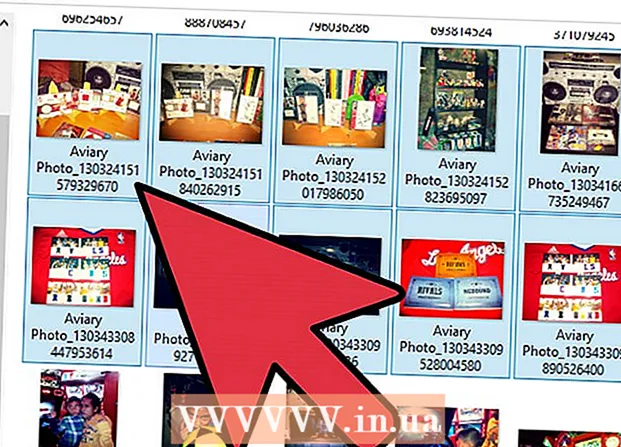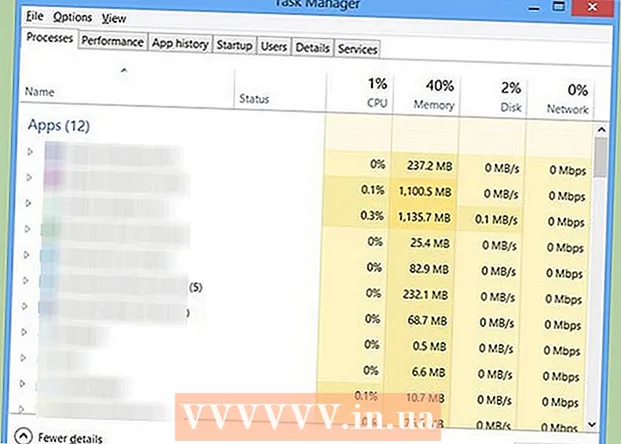Höfundur:
Eric Farmer
Sköpunardag:
4 Mars 2021
Uppfærsludagsetning:
1 Júlí 2024
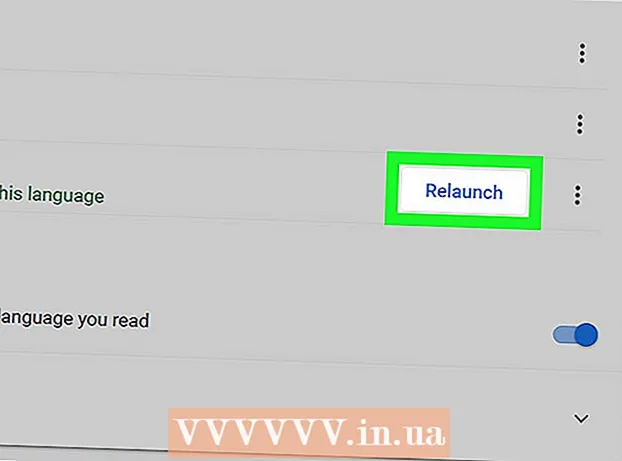
Efni.
Í þessari grein munum við sýna þér hvernig á að breyta aðal tungumáli Google Chrome vafrans. Mundu að innihald hvaða vefsíðu sem er birtist á tungumálinu sem hún var búin til á, en Chrome mun hvetja þig til að þýða innihaldið á aðal tungumál vafrans.Þú getur ekki breytt aðalmálinu í Chrome farsímaforritinu vegna þess að vafrinn er háð tungumálastillingum farsímans.
Skref
 1 Byrjaðu á Chrome
1 Byrjaðu á Chrome  . Finndu kringlótta rauða-gula-græna-bláa táknið á skjáborðinu og smelltu á það.
. Finndu kringlótta rauða-gula-græna-bláa táknið á skjáborðinu og smelltu á það.  2 Smelltu á ⋮. Þú finnur þetta tákn í efra hægra horninu í vafraglugganum þínum. Matseðill opnast.
2 Smelltu á ⋮. Þú finnur þetta tákn í efra hægra horninu í vafraglugganum þínum. Matseðill opnast.  3 Smelltu á Stillingar. Þessi valkostur er staðsettur neðst í valmyndinni.
3 Smelltu á Stillingar. Þessi valkostur er staðsettur neðst í valmyndinni.  4 Skrunaðu niður á síðuna og smelltu á Viðbót. Þú finnur þennan valkost neðst á síðunni. Fleiri valkostir munu birtast.
4 Skrunaðu niður á síðuna og smelltu á Viðbót. Þú finnur þennan valkost neðst á síðunni. Fleiri valkostir munu birtast.  5 Skrunaðu niður á síðuna og smelltu á Tungumál. Þú finnur þennan valkost undir hlutanum „Tungumál“.
5 Skrunaðu niður á síðuna og smelltu á Tungumál. Þú finnur þennan valkost undir hlutanum „Tungumál“.  6 Smelltu á Bættu við tungumálum. Þú finnur þennan krækju neðst á tungumálahlutanum. Sprettigluggi mun birtast.
6 Smelltu á Bættu við tungumálum. Þú finnur þennan krækju neðst á tungumálahlutanum. Sprettigluggi mun birtast.  7 Veldu tungumál. Merktu við reitinn vinstra megin við viðkomandi tungumál.
7 Veldu tungumál. Merktu við reitinn vinstra megin við viðkomandi tungumál. - Skrunaðu niður til að finna tungumálið sem þú vilt.
- Tungumálunum er raðað í stafrófsröð.
 8 Smelltu á Bæta við. Þú finnur þennan bláa hnapp í neðra hægra horninu í sprettiglugganum. Tungumálinu verður bætt við lista yfir tungumál.
8 Smelltu á Bæta við. Þú finnur þennan bláa hnapp í neðra hægra horninu í sprettiglugganum. Tungumálinu verður bætt við lista yfir tungumál.  9 Stilltu valið tungumál sem aðalmálið. Smelltu á „⋮“ til hægri á tungumálinu og smelltu á „Birta Google Chrome á þessu tungumáli“ í valmyndinni.
9 Stilltu valið tungumál sem aðalmálið. Smelltu á „⋮“ til hægri á tungumálinu og smelltu á „Birta Google Chrome á þessu tungumáli“ í valmyndinni. - Sum tungumál, eins og ensku, er ekki hægt að gera aðaltungumál; í þessu tilfelli skaltu velja mállýsku eins og „ensku (Bandaríkin)“.
 10 Smelltu á Endurræsa. Þú finnur þennan valkost hægra megin við nýja aðalmálið. Vafrinn mun endurræsa; valmyndir vafrans, svo sem valmyndina Stillingar, munu nú birtast á valda tungumálinu.
10 Smelltu á Endurræsa. Þú finnur þennan valkost hægra megin við nýja aðalmálið. Vafrinn mun endurræsa; valmyndir vafrans, svo sem valmyndina Stillingar, munu nú birtast á valda tungumálinu. - Það mun taka hálfa mínútu að endurræsa Chrome.
Ábendingar
- Ef þú breytir aðaltungumálinu mun ekki hafa áhrif á stafsetningarathuganirnar. Til að gera breytingar á stafsetningargreininni, undir Tungumál, smelltu á Stafmælikvarða og smelltu síðan á gráu sleðann við hliðina á nýja aðalmálinu til að virkja stafsetningarprófið fyrir það tungumál. Ef þú vilt skaltu smella á bláu sleðann við hliðina á fyrra aðalmálinu til að slökkva á stafsetningarathuguninni á því tungumáli.
Viðvaranir
- Ef Chrome byrjar á tungumáli sem þú þekkir ekki skaltu setja vafrann upp aftur.